电脑打开不显示软件怎么办
更新时间:2023-12-29 14:59:38作者:jiang
当我们打开电脑上的应用程序时,我们期望它们能够在任务栏上显示,方便我们随时切换和管理,有时候我们会遇到电脑打开应用程序却没有在任务栏上显示的情况。这让我们感到困惑和烦恼,不知道如何解决。为什么电脑打开的应用没有在任务栏上显示呢?这可能是由于一些设置问题或者软件本身的故障所导致。在本文中我们将探讨一些常见的原因和解决方法,帮助您解决电脑打开应用不显示在任务栏上的问题。
具体方法:
1、右键点击电脑最下方【任务栏】空白区域,在弹出的菜单栏中点击【属性】选项。
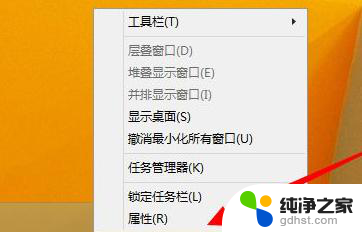
2、在弹出的菜单栏,将【自动隐藏任务栏】取消勾选,点击确定。
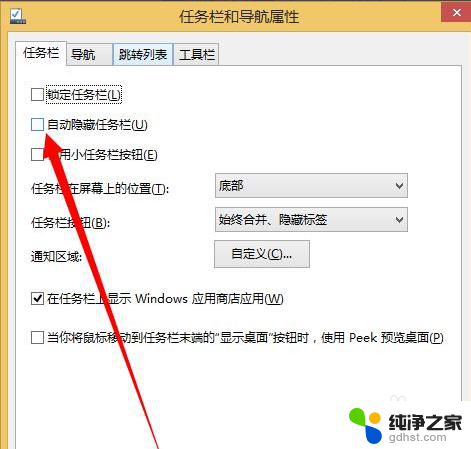
3.方法二:进程重启
4.1、在弹出的菜单栏中点击打开【任务管理器】选项。
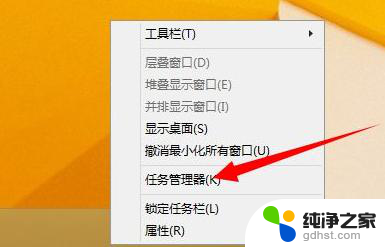
5.2、在进程列表中找到explorer.exe进程,右键点击将其结束。
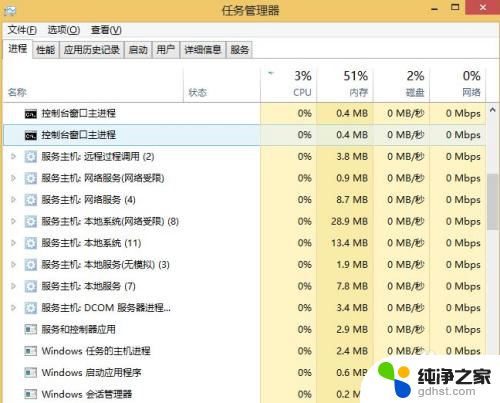
6.3、结束进程完毕,点击打开【开始菜单】,在弹出的菜单栏点击打开【运行】选项。
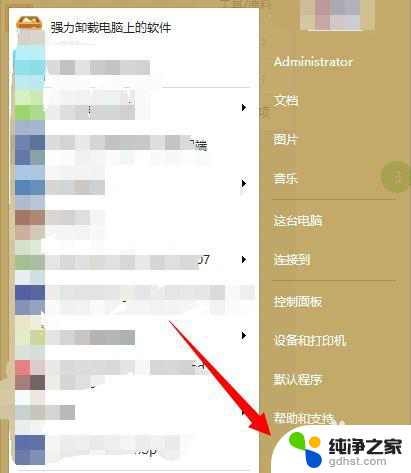
7.4、在弹出的运行对话框输入 explorer.exe 点击确定,重启该进程。
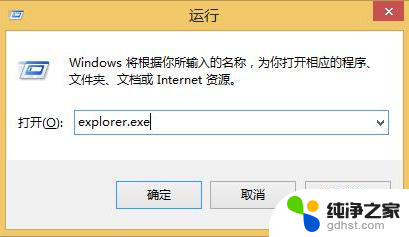
以上是电脑打开软件但不显示的解决方法,请按照这些步骤解决此问题,希望能对大家有所帮助。
- 上一篇: 北通手柄插电脑没反应
- 下一篇: wps2019版 备份的路径在哪
电脑打开不显示软件怎么办相关教程
-
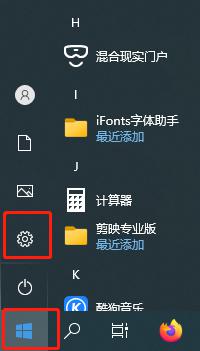 电脑打印文件显示脱机怎么办
电脑打印文件显示脱机怎么办2023-12-08
-
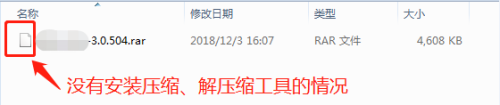 电脑打不开zip文件怎么办
电脑打不开zip文件怎么办2023-11-13
-
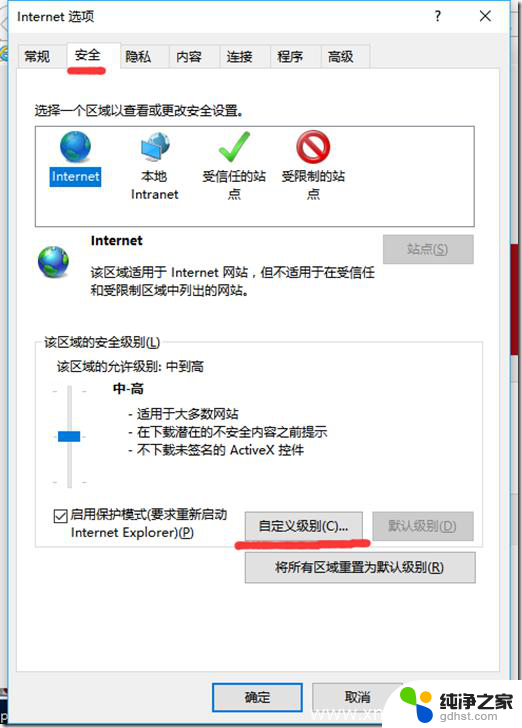 电脑双击打不开文件怎么办
电脑双击打不开文件怎么办2024-08-02
-
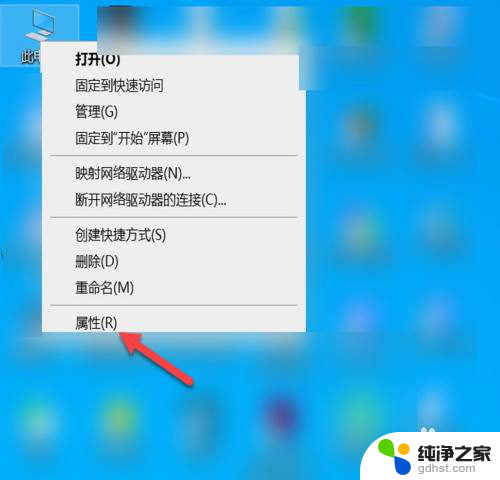 图片打开显示内存不足怎么办
图片打开显示内存不足怎么办2024-01-04
电脑教程推荐